JDownloader ist ein großartiges Tool, mit dem Sie Dateien von mehreren Servern gleichzeitig herunterladen können. Es ist Open Source und wird auf allen wichtigen Plattformen unterstützt, das Tool ist in Java geschrieben. Es ist praktisch, wenn Sie mehrere Dateien auf einmal herunterladen müssen, die sich bei verschiedenen Datei-Hosting-Diensten befinden. Dieses Tool bietet Ihnen die Möglichkeit, die Downloads anzuhalten, zu stoppen oder zu starten. Sie können Bandbreitenbeschränkungen festlegen und sparen viel Zeit, indem Sie die Art und Weise ändern, wie Sie Dateien aus dem Internet herunterladen.
In diesem Artikel erklären wir, wie man JDownloader auf einem Debian-Betriebssystem installiert. Wir haben Debian 10 zum Ausführen der in diesem Artikel beschriebenen Befehle und Verfahren verwendet.
Wie man JDownloader auf Debian installiert
Zuerst müssen wir die Installationsdatei für das JDownlaoder2-Setup herunterladen. Öffnen Sie dazu den folgenden Link:
https://mega.nz/#!LJ9FyK7b!t88t6YBo2Wm_ABkSO7GikxujDF5Hddng9bgDb8fwoJQ
Wenn der Link geöffnet wird, sehen Sie die folgende Seite. Klicken Sie auf Herunterladen Schaltfläche, um den Download der Datei zu starten. Die heruntergeladene Datei wird in Ihrem Downloads-Verzeichnis gespeichert.
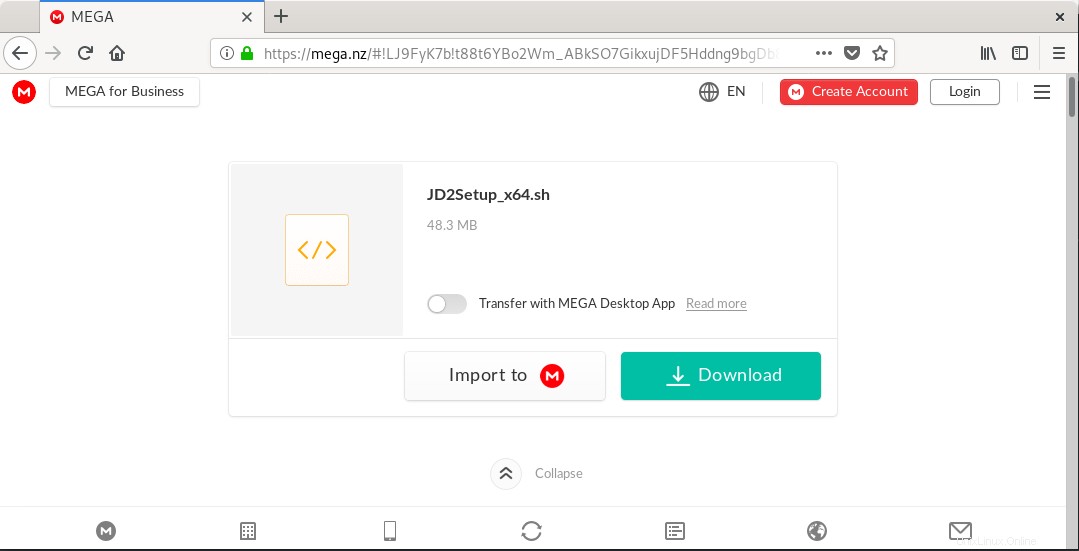
Klicken Sie auf die Schaltfläche Datei speichern . Die heruntergeladene Datei wird in Ihrem Downloads-Verzeichnis gespeichert.
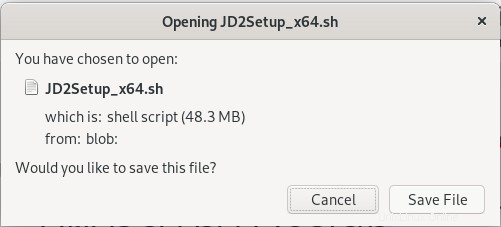
Navigieren Sie nach Abschluss des Downloads vom Terminal in Ihrem System zum Ordner „Downloads“. Um das Terminal zu öffnen, gehen Sie zur Registerkarte Aktivitäten in der oberen linken Ecke Ihres Desktops. Suchen Sie dann mithilfe der Suchleiste nach der Terminal-Anwendung. Wenn das Terminal-Symbol erscheint, klicken Sie darauf, um es zu öffnen.
Geben Sie nun den folgenden Befehl im Terminal ein, um zum Download-Verzeichnis zu navigieren.
$ cd Downloads
Geben Sie dann den folgenden Befehl ein und drücken Sie die Eingabetaste, um die JDownloader-Setup-Datei auszuführen:
$ sh JD2Setup_x64.sh
Der folgende Installationsassistent wird angezeigt, damit Sie den Installationsvorgang starten können. Klicken Sie auf Weiter.
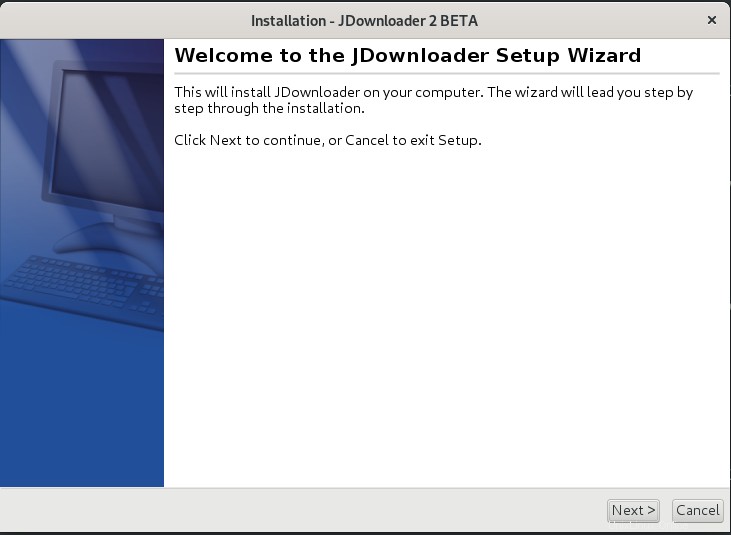
Im folgenden Dialogfeld können Sie die General Public License anzeigen. Klicken Sie auf Weiter um fortzufahren.
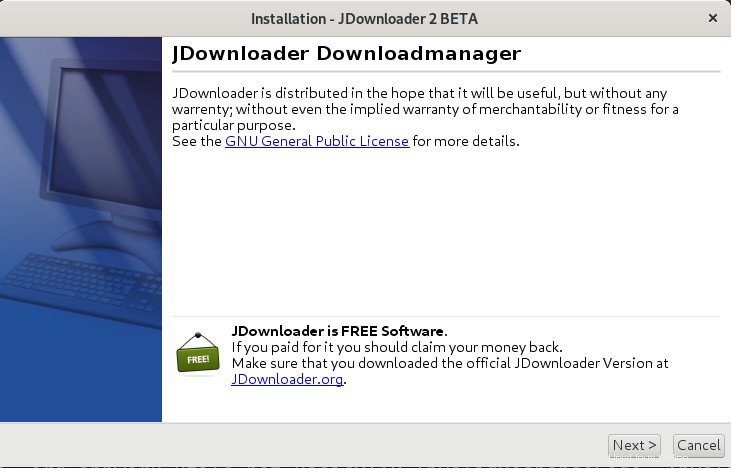
Als nächstes können Sie das Zielverzeichnis auswählen, in dem Sie den JDownloader installieren möchten. Durchsuchen Sie das Verzeichnis und klicken Sie auf Weiter .
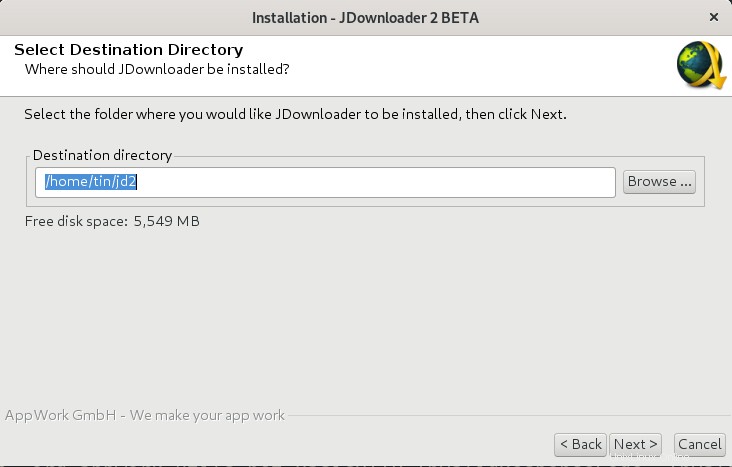
Als nächstes können Sie ein Desktop-Symbol erstellen. Wenn Sie kein Desktop-Symbol erstellen möchten, deaktivieren Sie das Kontrollkästchen und klicken Sie auf Weiter .
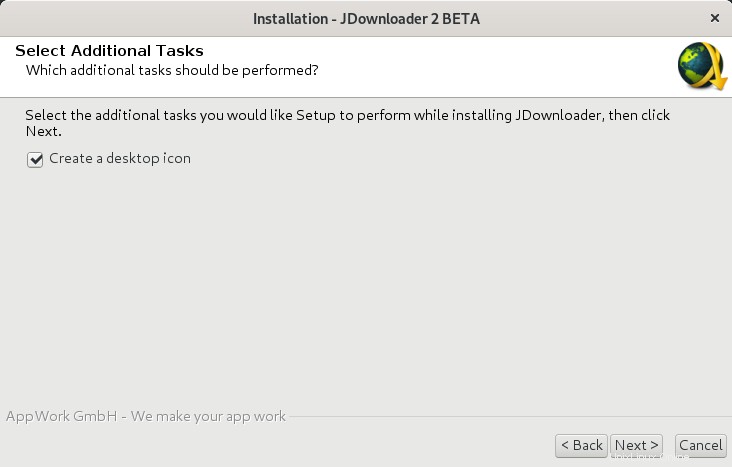
Nun wird die Installation gestartet und Sie sehen das folgende Fenster, das den Fortschritt der Installation anzeigt.
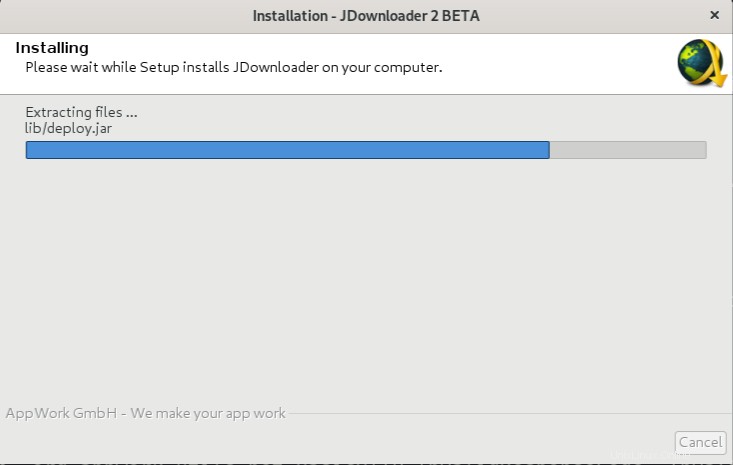
Sobald die Installation abgeschlossen ist, sehen Sie das folgende Fenster. Wenn Sie den JDownloader direkt nach der Installation starten möchten, behalten Sie Run JDownloader bei Kontrollkästchen aktiviert und klicken Sie auf Fertig stellen um den Assistenten zu schließen.
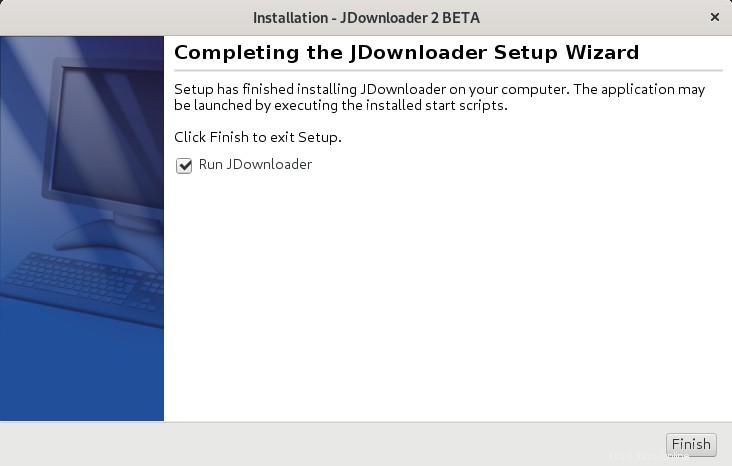
JDownloader starten
Um JDownloader zu starten, drücken Sie die Super-Taste auf Ihrer Tastatur. Suchen Sie in der angezeigten Suchleiste nach JDownloader, indem Sie das Schlüsselwort eingeben. Wenn das Ergebnis angezeigt wird, klicken Sie auf das JDownloader 2-Symbol.
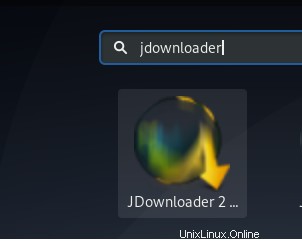
Beim Start sehen Sie die folgende Standardansicht:
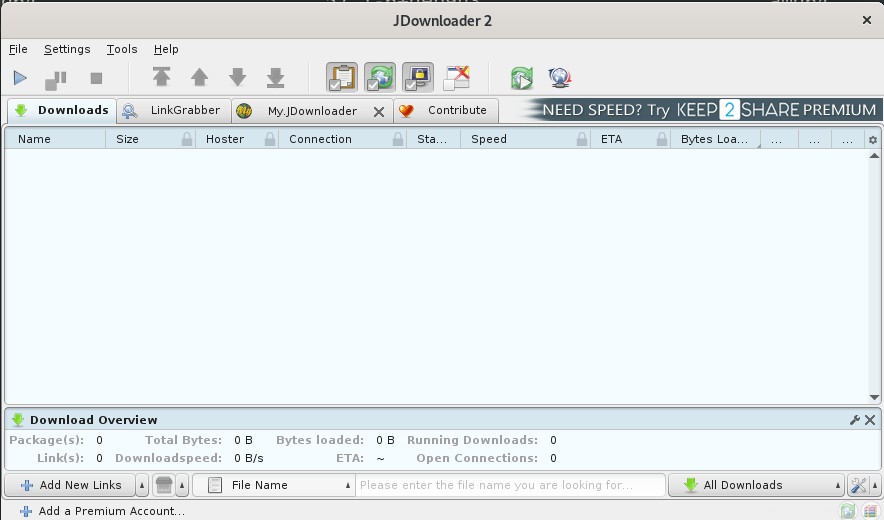
JDownloader deinstallieren
Falls Sie JDownloader deinstallieren möchten, navigieren Sie zu dem Ordner, in dem es installiert ist. Standardmäßig wird JDownloader im JD2 im Home-Ordner installiert. Öffnen Sie also das Terminal und führen Sie den folgenden Befehl aus, um zum JD2-Verzeichnis zu navigieren.
$ cd jd2
Wenn Sie nun den Inhalt des JD2-Ordners mit ls anzeigen Befehl, sehen Sie die Datei „Uninstall JDownloader“. Dies ist die Datei, die wir verwenden können, um JDownloader zu deinstallieren.

Führen Sie als Nächstes den folgenden Befehl im Terminal aus, um die Datei „Uninstall JDownloader“ auszuführen.
$ ./Uninstall\ JDownloader
Wenn Sie den obigen Befehl ausführen, wird der folgende Deinstallationsassistent angezeigt. Klicken Sie auf Weiter um fortzufahren.
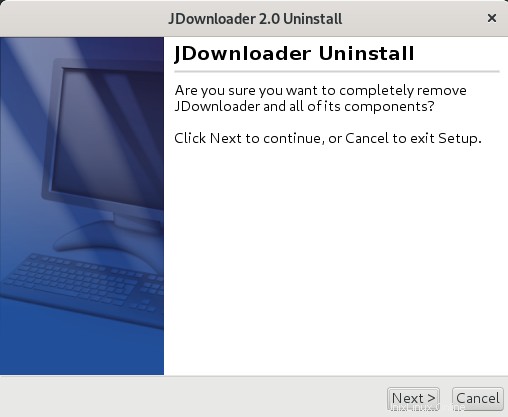
Nun erscheint ein Dialogfenster und fragt, ob Sie die Einstellungen und Linklisten beibehalten möchten. Wählen Sie die gewünschte Option und klicken Sie anschließend auf die Schaltfläche „Fertig stellen“.
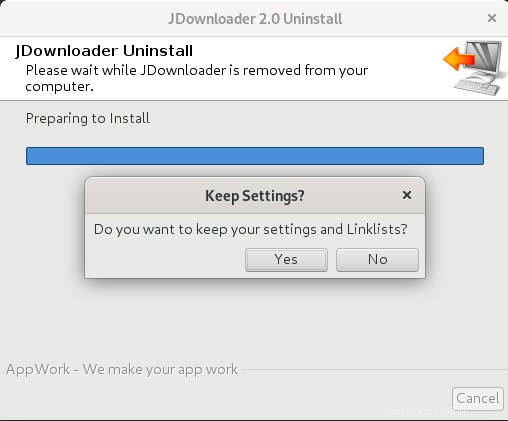
Jetzt wird der JDownloader vollständig von Ihrem System deinstalliert.
Das ist alles, was dazu gehört! Ich hoffe, es ist hilfreich, wenn Sie JDownloader auf Ihrem System installieren oder deinstallieren müssen.